
2025-04-05来源:funfunapp 编辑:佚名
在使用wps office电脑版时,浏览数据的积累可能会影响软件的运行效率,同时出于隐私保护的考虑,用户可能希望定期清除这些浏览数据。以下是在wps电脑版中清除浏览数据的详细步骤:
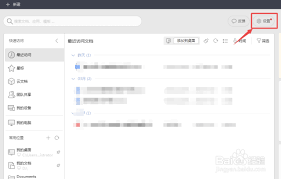
首先,在wps office的主界面右上角,找到并点击“设置”图标。这个图标通常以齿轮形状或三条横线的菜单图标形式出现。点击后,会弹出一个设置菜单或跳转到设置界面。
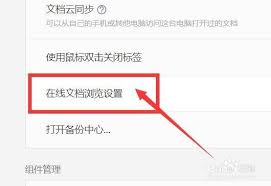
在设置菜单或界面中,找到并点击“设置”子选项。接下来,需要找到与网页浏览相关的设置项。请注意,不同版本的wps设置界面可能有所不同,可能需要寻找类似“在线文档浏览设置”或“网页浏览设置”的选项。
一旦找到“网页浏览设置”或“在线文档浏览设置”选项,点击进入。在该界面中,定位并点击“清除浏览数据”选项。这个选项通常位于安全和隐私相关的设置部分。
在“清除浏览数据”界面中,会列出可以清除的数据类型,如浏览历史、缓存等。用户可以根据自己的需求,选择想要清除的数据类型。选择完毕后,点击界面下方的“清除数据”按钮。系统会提示确认清除操作,点击确认即可完成清除。
除了通过“网页浏览设置”清除数据外,还可以通过wps office的其他途径进行清理。例如,打开wps office,点击左上角的“wps office”图标,选择“选项”进入设置界面。在左侧菜单中选择“常规与保存”,找到“最近使用的文档”选项,点击“清除”按钮,即可清理最近打开的文件记录。
此外,如果想要清理wps中的搜索记录,可以在wps主界面点击右上角的搜索框,输入任意字符后,点击搜索框右侧的“清除历史记录”图标即可。对于缓存文件的清理,可以先关闭wps office,然后打开文件资源管理器,进入c:⁄⁄users⁄⁄[你的用户名]⁄⁄appdata⁄⁄local⁄⁄kingsoft⁄⁄wps office文件夹,删除其中的cache文件夹。
在清理过程中,有几点注意事项需要牢记。首先,备份数据非常重要。在清理前,确保重要文件已备份,以防止误删导致的数据丢失。其次,删除系统文件时需谨慎,避免误删重要组件,影响软件的正常运行。最后,建议定期进行清理,以保持软件的流畅运行和隐私安全。
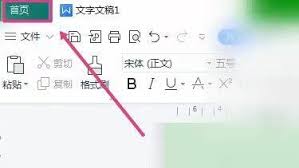
综上所述,清除wps电脑版的浏览数据是一个简单但重要的操作,它可以帮助用户提高软件运行效率,同时保护个人隐私。通过按照上述步骤进行操作,用户可以轻松地完成浏览数据的清除工作。